电脑win10开机启动项怎么设置
这篇文章主要介绍“电脑win10开机启动项怎么设置”,在日常操作中,相信很多人在电脑win10开机启动项怎么设置问题上存在疑惑,小编查阅了各式资料,整理出简单好用的操作方法,希望对大家解答”电脑win10开机启动项怎么设置”的疑惑有所帮助!接下来,请跟着小编一起来学习吧!
方法一:
1、打开系统设置,进入Windows 设置里点击“应用”。

2、进入应用设置,左侧导航点击“启动”,然后右侧的应用有启动的,开关点击关闭。

3、启动应用,后面的开关按钮,关闭即可。

方法二:
1、按“Win+R”打开运行窗口输入“msconfig”打开系统启动项。

2、系统设置界面。
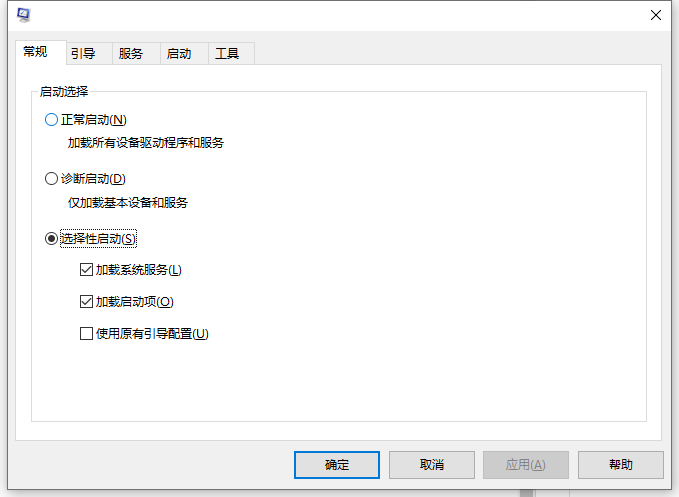
3、找到启动的选项卡打开。

4、从这里就可以进行开机软件启动项的管理了。

注意事项:禁用启动时请注意系统必须的启动项,以免影响功能使用。
到此,关于“电脑win10开机启动项怎么设置”的学习就结束了,希望能够解决大家的疑惑。理论与实践的搭配能更好的帮助大家学习,快去试试吧!若想继续学习更多相关知识,请继续关注蜗牛博客网站,小编会继续努力为大家带来更多实用的文章!
免责声明:本站发布的内容(图片、视频和文字)以原创、转载和分享为主,文章观点不代表本网站立场,如果涉及侵权请联系站长邮箱:niceseo99@gmail.com进行举报,并提供相关证据,一经查实,将立刻删除涉嫌侵权内容。版权声明:如无特殊标注,文章均为本站原创,转载时请以链接形式注明文章出处。














评论